Як перевірити конфігурацію системи на комп'ютері Dell
Сводка: У цьому посібнику пояснюється, як перевірити список компонентів комп'ютера в Інтернеті. Це включає обладнання, програмне забезпечення та послуги, придбані разом із комп'ютером.
Данная статья применяется к
Данная статья не применяется к
Эта статья не привязана к какому-либо конкретному продукту.
В этой статье указаны не все версии продуктов.
Инструкции
Знання списку компонентів комп'ютера (конфігурації системи) дозволяє:
- Виявлення відомих проблем
- Визначення оновлень для компонентів
- Визначте технічні характеристики обладнання
Дотримуйтеся вказівок, щоб знайти відомості про конфігурацію комп'ютера:
Примітка: Для отримання додаткової інформації зверніться до розділу «Який у мене тип комп'ютера», знайшовши номер моделі Dell або у відео нижче.
- Перейдіть на веб-сайт служби підтримки Dell .
- Вам буде надано два варіанти ідентифікації вашого комп'ютера та подальшого перегляду відомостей про конфігурацію.
Або:- Виберіть список для свого комп'ютера в розділі Переглянути цей ПК , а потім натисніть Explore Product Support (Підтримка продуктів).
Примітка: Якщо в розділі Переглянути цей ПК немає списку для вашого комп'ютера, ви можете вибрати Download & Install SupportAssist, який автоматично визначає ваш комп'ютер для вас. Дотримуйтеся вказівок, щоб завантажити та встановити SupportAssist.
- Введіть сервісний тег, ідентифікатор продукту або модель, а потім натисніть кнопку Пошук .
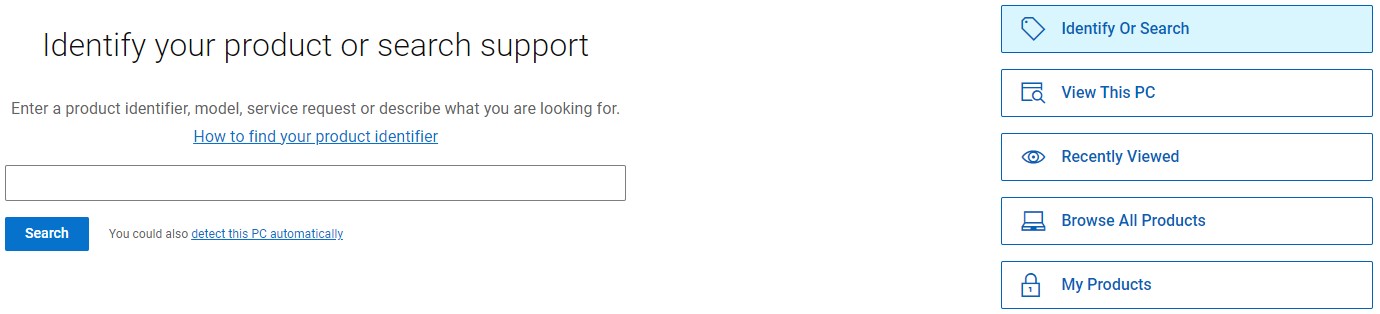
- Виберіть список для свого комп'ютера в розділі Переглянути цей ПК , а потім натисніть Explore Product Support (Підтримка продуктів).
- Переконайтеся, що ви перебуваєте на вкладці Огляд .

- Виберіть посилання для Переглянути характеристики продукту в розділі Швидкі посилання.
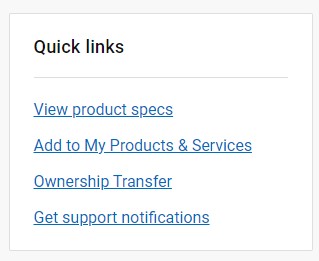
- Виберіть відповідний варіант: Оригінальна конфігурація (у комплекті поставки) або поточна конфігурація (пропонує запустити SupportAssist для аналізу вашого комп'ютера).
- З'явиться список компонентів, настроєних на вашому комп'ютері, з номером деталі, описом і кількістю Dell.
Примітка: Виберіть «Розгорнути все », щоб переглянути всі номери деталей у номерах SKU.
Знайдіть свій тег обслуговування настільного комп'ютера, ноутбука або моноблока
Тривалість: 1:20
Якщо доступно, мову прихованих субтитрів можна вибрати за допомогою піктограми CC на цьому відеоплеєрі.
Як перевірити конфігурацію системи на вашій системі Dell
Тривалість: 00:01:25 (гг:хх:сс)Якщо
доступно, налаштування мови прихованих субтитрів (субтитрів) можна вибрати за допомогою піктограми CC на цьому відеоплеєрі.
Дополнительная информация
Рекомендовані статті
Ось кілька рекомендованих статей на цю тему, що можуть вас зацікавити.
Затронутые продукты
Alienware, Inspiron, Legacy Desktop Models, OptiPlex, Vostro, XPS, G Series, Embedded Box PCs, Edge Gateways, Latitude Tablets, Surface, XPS Tablets, Fixed Workstations, Mobile WorkstationsСвойства статьи
Номер статьи: 000125283
Тип статьи: How To
Последнее изменение: 17 Oct 2024
Версия: 19
Получите ответы на свои вопросы от других пользователей Dell
Услуги технической поддержки
Проверьте, распространяются ли на ваше устройство услуги технической поддержки.